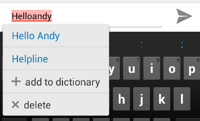Lorsque je tape un texte et que je touche un mot qui n'existe pas, une fenêtre contextuelle s'affiche pour proposer des mots alternatifs (ainsi qu'une option "supprimer" et "ajouter au dictionnaire").
Cette fonctionnalité est inutile pour moi, car les suggestions ne prennent pas en compte la langue courante, ce qui les rend strictement pires que les suggestions déjà affichées par le clavier.
Le problème est que cette fenêtre couvre les suggestions du clavier (qui sont la raison pour laquelle j'ai tapé le mot en premier lieu) ainsi que la moitié du clavier. Cela m'oblige à taper sur une autre partie de l'écran pour que la fenêtre se ferme et que je puisse voir les suggestions du clavier.
Existe-t-il un moyen de désactiver entièrement cette fenêtre contextuelle ?